Cómo crear un perfil de resolución personalizado en gráficas Nvidia
por Javier Rodríguez 1
Para ello hemos tenido que crear un perfil de resolución personalizado. Esto en gráficas Nvidia y AMD es bastante sencillo a través del panel de control del controlador pero el éxito depende de muchos factores, pero sobre todo de conocer las especificaciones reales del panel con el que trabajamos.
Para crear un perfil de resolución personalizado en el controlador de Nvidia solo tenemos que dirigirnos a “cambiar la resolución” en el panel de control del controlador. En dicho panel, por abajo, encontraremos un botón que pone “personalizar”. Lo pulsamos.
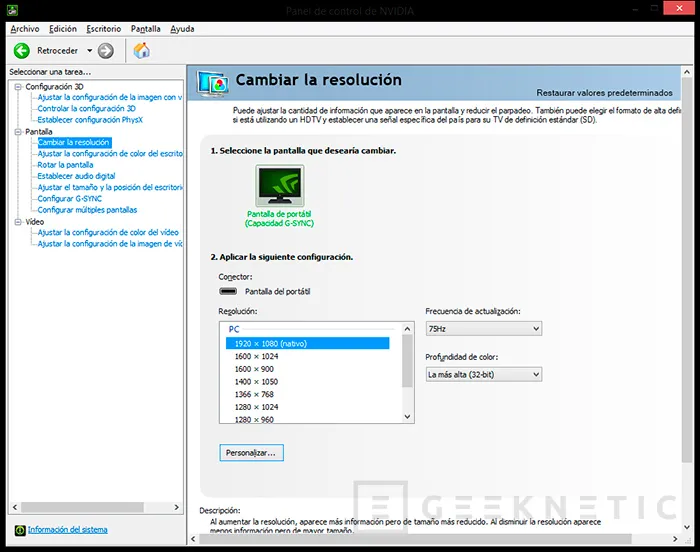
En el siguiente panel vemos algo interesante e importante. Se trata de la casilla en la parte de abajo que reza: “Habilitar resoluciones no expuestas por la pantalla”. Esto es importante para que luego nos deje elegir nuestro perfil personalizado. Viene por defecto habilitado pero es importante que esté de ese modo. Pinchamos en “Crear resolución personalizada”.
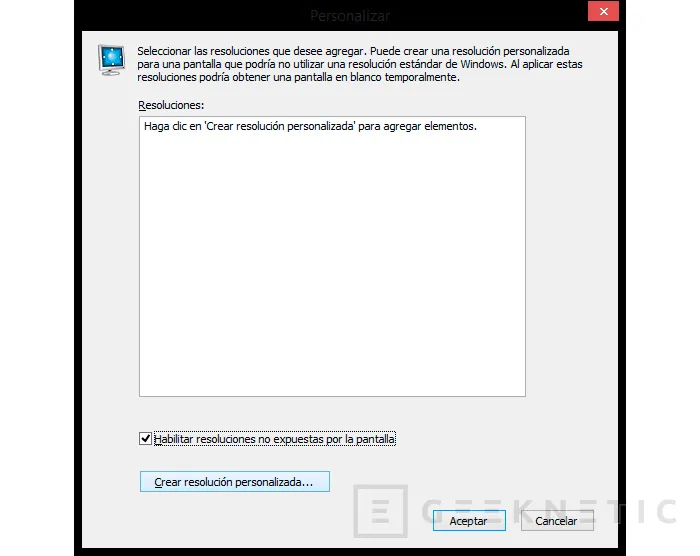
Esto nos abrirá un panel de configuración muy extenso. Podemos elegir resolución horizontal, vertical, profundidad de color, frecuencia de actualización y tipo de búsqueda de la pantalla. Luego encontraremos otras funciones avanzadas de sincronización que en nuestro caso no han sido necesarias pero que muchos usuarios usan para overclockear adecuadamente sus monitores. Hay que conocer muy bien el panel y la electrónica de nuestra pantalla para no errar en esta configuración.
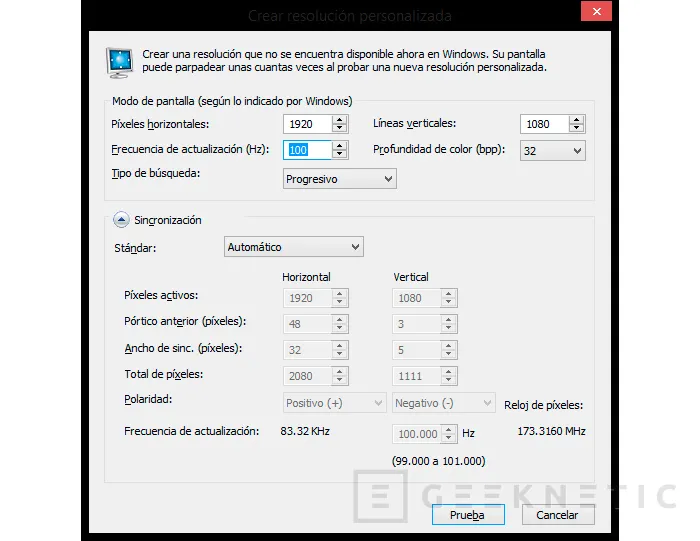
En nuestro caso es tan sencillo como marcar la nueva frecuencia vertical que fijamos en 100 Hz. Damos al botón de prueba y si todo va bien nos aparecerá la nueva resolución en el listado de resoluciones personalizadas. Ahora solo tenemos que aplicar y tendremos nuestra excelente pantalla IPS del G751 de ASUS aprovechada en todo su potencial con 100Hz de frecuencia vertical.
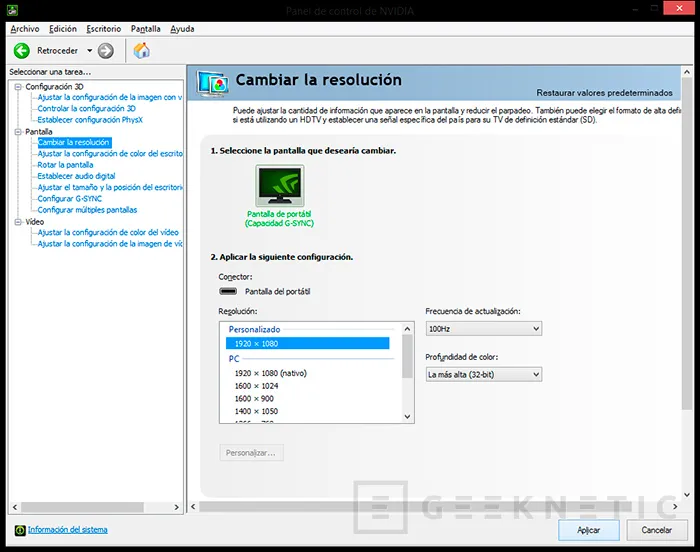
Además, como os enseñamos aquí, podemos habilitar esta pantalla como Gsync solo con actualizar los controladores de su Geforce GTX 980M.
Fin del Artículo. ¡Cuéntanos algo en los Comentarios!











